Solucionando problemas de nó de administração e interface do usuário
 Sugerir alterações
Sugerir alterações


Existem várias tarefas que você pode executar para ajudar a determinar a origem dos problemas relacionados aos nós de administração e à interface de usuário do StorageGRID.
Solução de problemas de erros de logon
Se ocorrer um erro ao iniciar sessão num nó de administração do StorageGRID, o sistema poderá ter um problema com a configuração da federação de identidade, um problema de rede ou hardware, um problema com os serviços do nó de administração ou um problema com o banco de dados Cassandra nos nós de armazenamento conetados.
-
Tem de ter o
Passwords.txtficheiro. -
Você deve ter permissões de acesso específicas.
Use estas diretrizes de solução de problemas se você vir qualquer uma das seguintes mensagens de erro ao tentar entrar em um nó de administrador:
-
Your credentials for this account were invalid. Please try again. -
Waiting for services to start… -
Internal server error. The server encountered an error and could not complete your request. Please try again. If the problem persists, contact Technical Support. -
Unable to communicate with server. Reloading page…
-
Aguarde 10 minutos e tente iniciar sessão novamente.
Se o erro não for resolvido automaticamente, vá para a próxima etapa.
-
Se o seu sistema StorageGRID tiver mais de um nó de administrador, tente fazer login no Gerenciador de Grade de outro nó de administrador.
-
Se você conseguir entrar, use as opções Dashboard, Nodes, Alerts e Support para ajudar a determinar a causa do erro.
-
Se você tiver apenas um nó Admin ou ainda não conseguir entrar, vá para a próxima etapa.
-
-
Determine se o hardware do nó está offline.
-
Se o logon único (SSO) estiver ativado para o sistema StorageGRID, consulte as etapas para configurar o logon único nas instruções de administração do StorageGRID.
Talvez seja necessário desativar e reativar temporariamente o SSO para um único nó de administração para resolver quaisquer problemas.
Se o SSO estiver ativado, você não poderá fazer logon usando uma porta restrita. Tem de utilizar a porta 443. -
Determine se a conta que você está usando pertence a um usuário federado.
Se a conta de usuário federada não estiver funcionando, tente fazer login no Gerenciador de Grade como um usuário local, como root.
-
Se o utilizador local puder iniciar sessão:
-
Reveja todos os alarmes apresentados.
-
Selecione Configuração Federação de identidade.
-
Clique em Test Connection para validar as configurações de conexão para o servidor LDAP.
-
Se o teste falhar, resolva quaisquer erros de configuração.
-
-
Se o usuário local não conseguir fazer login e tiver certeza de que as credenciais estão corretas, vá para a próxima etapa.
-
-
Use o Secure Shell (ssh) para fazer login no Admin Node:
-
Introduza o seguinte comando:
ssh admin@Admin_Node_IP -
Introduza a palavra-passe listada no
Passwords.txtficheiro. -
Digite o seguinte comando para mudar para root:
su - -
Introduza a palavra-passe listada no
Passwords.txtficheiro.Quando você estiver conetado como root, o prompt mudará de
$para#.
-
-
Veja o status de todos os serviços em execução no nó da grade:
storagegrid-statusCertifique-se de que os serviços de api nms, mi, nginx e mgmt estejam todos em execução.
A saída é atualizada imediatamente se o status de um serviço mudar.
$ storagegrid-status Host Name 99-211 IP Address 10.96.99.211 Operating System Kernel 4.19.0 Verified Operating System Environment Debian 10.1 Verified StorageGRID Webscale Release 11.4.0 Verified Networking Verified Storage Subsystem Verified Database Engine 5.5.9999+default Running Network Monitoring 11.4.0 Running Time Synchronization 1:4.2.8p10+dfsg Running ams 11.4.0 Running cmn 11.4.0 Running nms 11.4.0 Running ssm 11.4.0 Running mi 11.4.0 Running dynip 11.4.0 Running nginx 1.10.3 Running tomcat 9.0.27 Running grafana 6.4.3 Running mgmt api 11.4.0 Running prometheus 11.4.0 Running persistence 11.4.0 Running ade exporter 11.4.0 Running alertmanager 11.4.0 Running attrDownPurge 11.4.0 Running attrDownSamp1 11.4.0 Running attrDownSamp2 11.4.0 Running node exporter 0.17.0+ds Running sg snmp agent 11.4.0 Running
-
Confirme se o servidor web Apache está em execução:
# service apache2 status
-
Use Lumberjack para coletar logs:
# /usr/local/sbin/lumberjack.rbSe a autenticação com falha aconteceu no passado, você pode usar as opções de script --start e --end Lumberjack para especificar o intervalo de tempo apropriado. Use lumberjack -h para obter detalhes sobre essas opções.
A saída para o terminal indica onde o arquivo de log foi copiado.
-
Reveja os seguintes registos:
-
/var/local/log/bycast.log -
/var/local/log/bycast-err.log -
/var/local/log/nms.log -
**/*commands.txt
-
-
Se você não conseguir identificar nenhum problema com o nó Admin, emita um dos seguintes comandos para determinar os endereços IP dos três nós de armazenamento que executam o serviço ADC em seu site. Em geral, esses são os primeiros três nós de storage instalados no local.
# cat /etc/hosts
# vi /var/local/gpt-data/specs/grid.xml
Os nós de administração usam o serviço ADC durante o processo de autenticação.
-
A partir do nó Admin, efetue login em cada um dos nós de armazenamento ADC, usando os endereços IP identificados.
-
Introduza o seguinte comando:
ssh admin@grid_node_IP -
Introduza a palavra-passe listada no
Passwords.txtficheiro. -
Digite o seguinte comando para mudar para root:
su - -
Introduza a palavra-passe listada no
Passwords.txtficheiro.Quando você estiver conetado como root, o prompt mudará de
$para#.
-
-
Veja o status de todos os serviços em execução no nó da grade:
storagegrid-statusCertifique-se de que os serviços idnt, acct, nginx e cassandra estejam todos em execução.
-
Repita as etapas Use Lumberjack para coletar logs e Rever registos para revisar os logs nos nós de storage.
-
Se você não conseguir resolver o problema, entre em Contato com o suporte técnico.
Forneça os Registros que você coletou para o suporte técnico.
Solução de problemas na interface do usuário
Você pode ver problemas com o Gerenciador de Grade ou o Gerenciador do Locatário após atualizar para uma nova versão do software StorageGRID.
A interface Web não responde como esperado
O Gerenciador de Grade ou o Gerente do Locatário podem não responder como esperado depois que o software StorageGRID for atualizado.
Se você tiver problemas com a interface da Web:
-
Certifique-se de que está a utilizar um browser suportado.
O suporte do navegador foi alterado para o StorageGRID 11,5. Confirme que está a utilizar uma versão suportada. -
Limpe o cache do navegador da Web.
Limpar o cache remove recursos desatualizados usados pela versão anterior do software StorageGRID e permite que a interface do usuário funcione corretamente novamente. Para obter instruções, consulte a documentação do navegador da Web.
Verificando o status de um nó Admin indisponível
Se o sistema StorageGRID incluir vários nós de administração, você poderá usar outro nó de administração para verificar o status de um nó de administração indisponível.
Você deve ter permissões de acesso específicas.
-
Em um nó Admin disponível, faça login no Gerenciador de Grade usando um navegador compatível.
-
Selecione Support > Tools > Grid Topology.
-
Selecione Site nó Admin indisponível SSM Serviços Visão geral Principal.
-
Procure serviços que tenham um status de não execução e que também possam ser exibidos em azul.
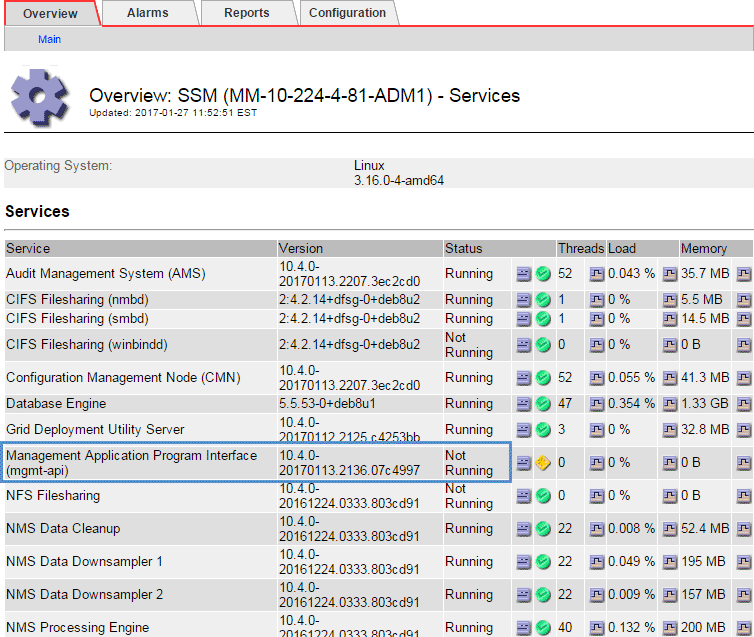
-
Determine se os alarmes foram acionados.
-
Tome as medidas apropriadas para resolver o problema.



